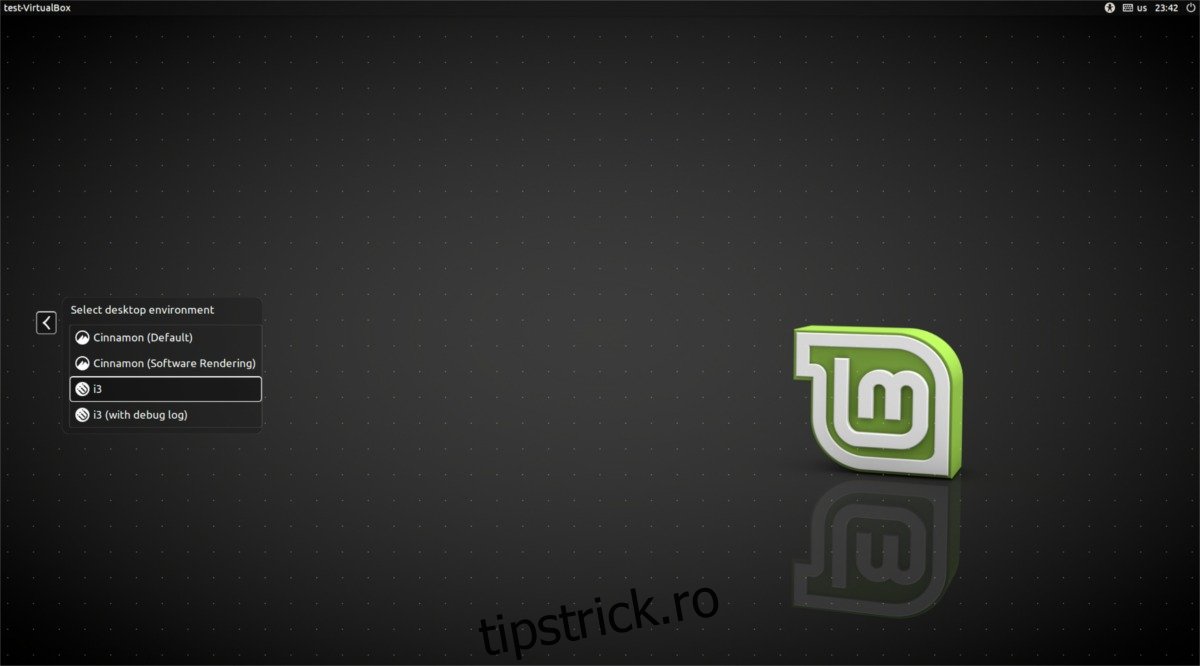Managerii de ferestre sunt puțin diferiti de mediile desktop, în loc să aibă o întreagă interfață construită în jurul unui desktop, utilizatorilor li se prezintă un sistem de bază de gestionare a ferestrelor. Acest sistem de bază oferă performanțe mai bune, în special pe computerele mai vechi care rulează Linux. Există multe manageri de ferestre diferite pe Linux, atât pentru serverele de afișare X11, cât și pentru Wayland. Fiecare dintre acești manageri de ferestre au aspectele lor pozitive și negative. În acest articol, vom trece peste managerul de ferestre i3. Mai exact: cum să-l configurați, cum să îl configurați, navigarea de bază și multe altele!
Cuprins
Instalare
i3 există practic peste tot, pe fiecare distribuție Linux. Nu există o distribuție Linux care să nu o aibă în depozitele de pachete. Acestea fiind spuse, unele distribuții Linux îl pot denumi diferit în sistemele lor de gestionare a pachetelor, așa că este întotdeauna bine să faci o căutare mai întâi. Folosind managerul de pachete al distribuției dvs. Linux, căutați „manager de ferestre i3” și instalați-l.
Instalarea i3 nu este suficientă. De asemenea, va trebui să instalați câteva instrumente suplimentare. Din nou, aceste pachete pot avea nume diferite, în funcție de sistemul dvs. de operare Linux.
Ubuntu
sudo apt install i3 i3status dmenu i3lock xbacklight feh
Debian
sudo apt-get install i3 i3status dmenu i3lock xbacklight feh
Arch Linux
sudo pacman -S i3 i3status dmenu i3lock xorg-xbacklight feh
Fedora
sudo dnf install i3 i3status dmenu i3lock xbacklight feh
OpenSUSE
sudo zypper install i3 i3status dmenu i3lock xbacklight feh
Configurare
Cu toate instrumentele necesare instalate, deconectați-vă din mediul desktop actual și în i3. La conectare, managerul de ferestre i3 conduce utilizatorul printr-o configurare de bază.
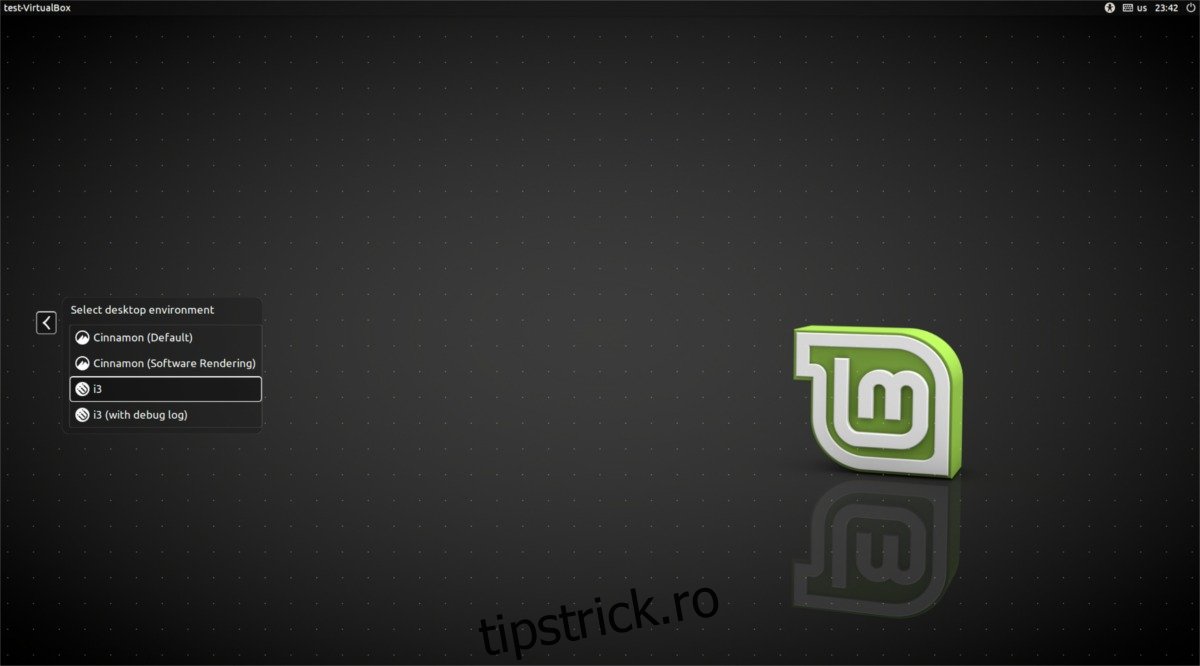
Prima fereastră care apare, îi spune utilizatorului „nu ați configurat i3. Vrei să generez o configurare?” Apăsați tasta Enter pentru a parcurge procesul de generare a configurației. Dacă nu sunteți interesat să faceți acest lucru, selectați în schimb tasta ESC.
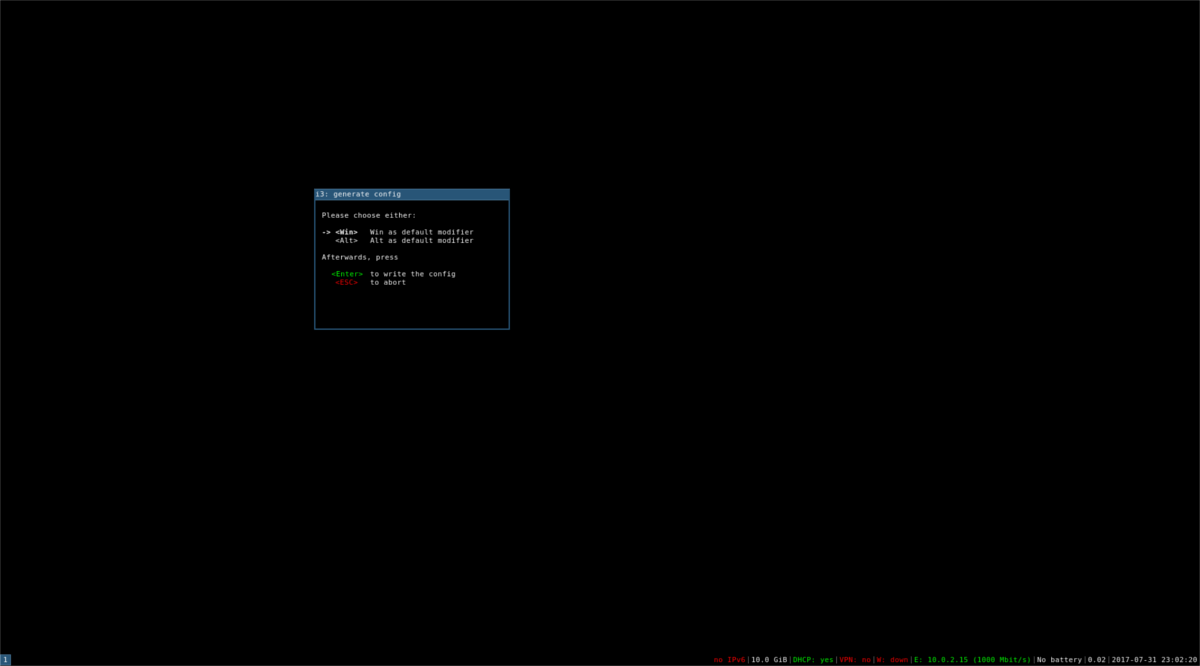
Primul pas al procesului este să decizi care va fi tasta modificatoare implicită. Acest lucru este esențial, deoarece i3 se bazează în mare parte pe combinații de tastatură (toate care încep cu tasta modificatoare). Instrumentul generator oferă utilizatorului două opțiuni: setați modificatorul ca tasta Windows sau tasta Alt. Luați o decizie (folosind tastele săgeți sus și jos) și apăsați tasta Enter pentru a continua.
Setarea fundalului i3
Personalizarea i3 necesită un pic de know-how. Sincer să fiu, majoritatea utilizatorilor (în special cei care sunt începători) nu au nevoie să știe prea multe despre cum să schimbe lucrurile. Indiferent, dacă doriți să modificați modul în care funcționează i3, va trebui să editați fișierul de configurare. Pentru a face acest lucru, deschideți un terminal apăsând tasta modificatoare + Enter, apoi editați acest fișier de configurare: ~/.config/i3/config

Managerul i3 arată grozav singur, minus ecranul gol, negru. Pentru a remedia acest lucru, va trebui să setați un tapet. Pentru a seta un tapet, deschideți un terminal și faceți următoarele:
feh –bg-scale –zoom fill /home/username/path/to/wallpaper.jpg
Folosind i3
După cum am menționat mai devreme, i3 este navigat în întregime cu tastatura. Asta pentru a menține totul eficient. Pentru a lansa un program, apăsați tasta modificatoare și introduceți în același timp. Aceasta deschide un terminal. Pentru a lansa alte programe, apăsați tasta modificatoare și D în același timp. Aceasta deschide meniul d.
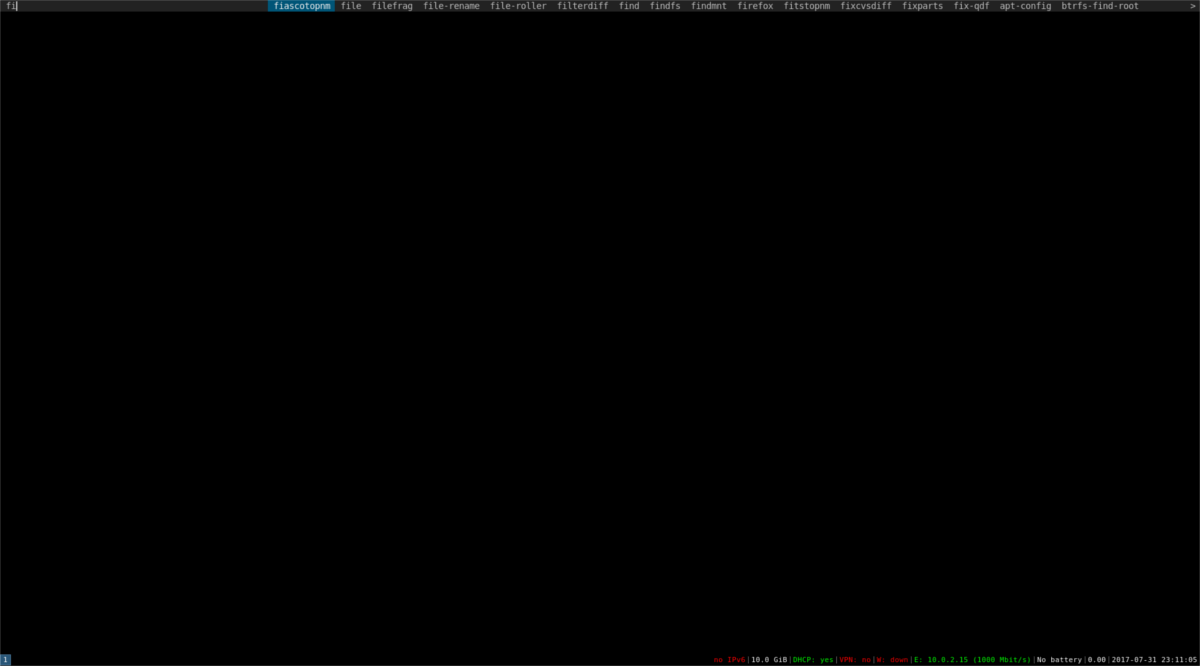
De aici, lansați orice program instalat doriți, tastând numele acestuia. Deconectați-vă de la sesiunea i3 cu această combinație de taste: tasta modificatoare + Shift + E.
Schimbarea vizualizărilor plăcilor
Managerul de ferestre i3 este un sistem bazat pe tiling. Pentru cei care nu știu: asta înseamnă că, în loc de ferestre „plutitoare” pe un desktop care poate fi minimizat și maximizat, aplicațiile sunt plasate într-o grilă și totul poate fi văzut deodată. Pentru a manipula modul în care arată plăcile pe ecran, apăsați tasta modificatoare și V în același timp.
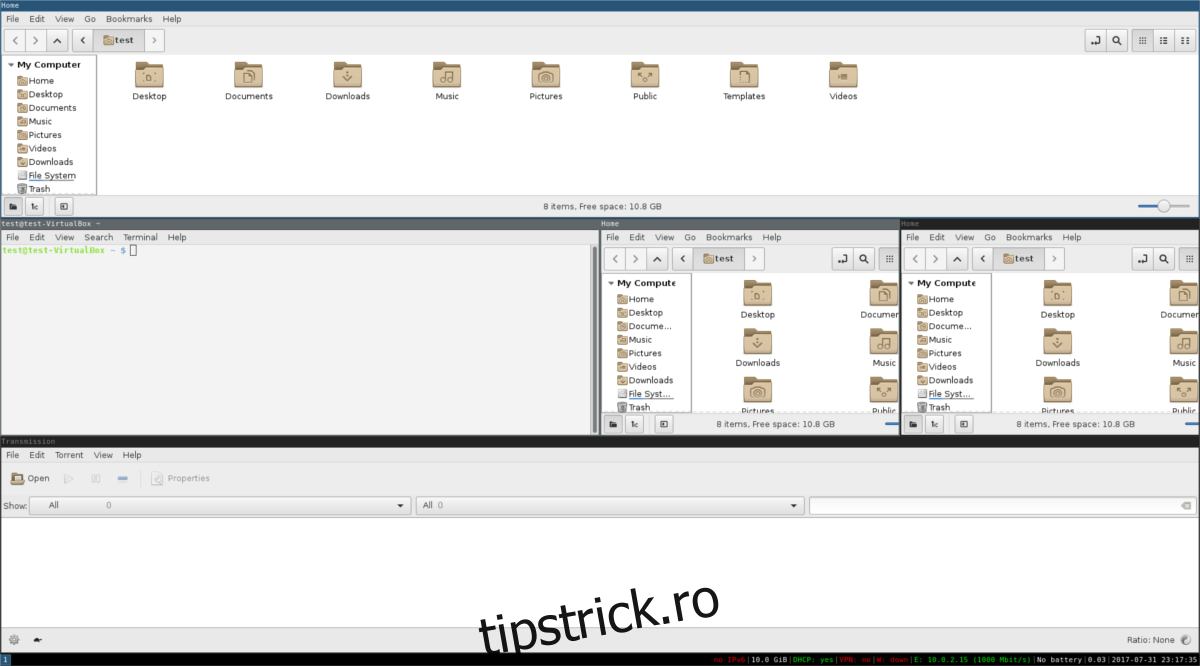
Dale ferestrei pot fi, de asemenea, mărite sau mai mici, făcând clic și trăgând dala ferestrei. Este posibil să utilizați programe în modul ecran complet. Faceți acest lucru cu tasta modificatoare + S. Închideți ferestrele cu tasta modificatoare + Shift + Q.
Notă: va trebui să deschideți o nouă fereastră pentru a vedea schimbarea vizualizării.
Concluzie
În ceea ce privește managerii de ferestre cu faianță, i3 este unul dintre cele mai bune. Este ușor de configurat și de accesat. Cel mai bun din toate, arată grozav din cutie. Acest lucru este în contrast cu o mulțime de alți manageri care arată ca ceva din anii 90. Dacă sunteți un dezvoltator care are multe ferestre deschise și aveți nevoie de o modalitate de a rămâne productiv, sau poate doar un utilizator curios de Linux care caută o nouă modalitate de a folosi un computer, verificați i3. Este o opțiune grozavă!